win10改了开机用户名之后怎么改文件夹名字 win10如何修改用户文件夹名称
更新时间:2024-05-05 08:51:47作者:jiang
在使用Windows 10操作系统时,有时候我们会发现开机用户名与用户文件夹名称不一致,这可能会给我们带来一些困扰,不用担心Windows 10提供了一种简单的方法来修改用户文件夹名称,让它与开机用户名保持一致。接下来我们就来了解一下如何在Win10中修改用户文件夹名称的方法。
操作方法:
1.打开计算机管理
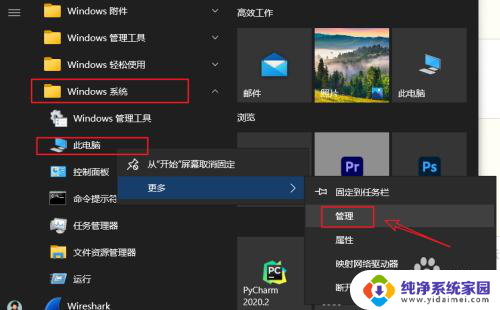
2.修改用户名:计算机管理>系统工具>本地用户和组>用户,找到要修改的用户。右击选择重命名,输入用户名
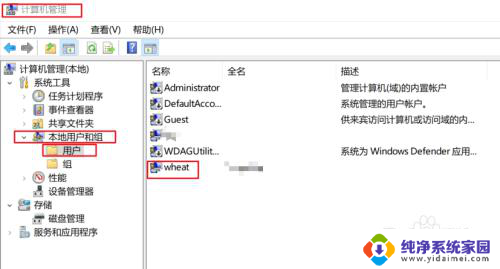
3.打开注册表:win+R,输入regedit,回车
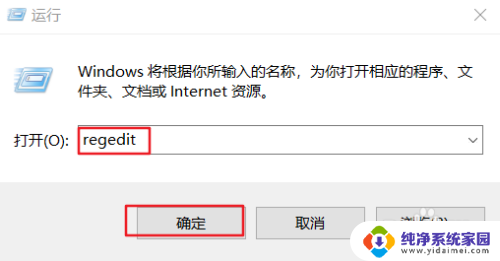
4.修改注册表:计算机\HKEY_LOCAL_MACHINE\SOFTWARE\Microsoft\Windows NT\CurrentVersion\ProfileList下,选择里面包含你要修改的用户名
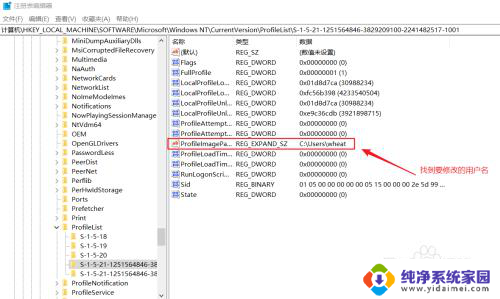
5.双击ProfileImagePath,修改数值数据,和步骤2修改后的用户名相同
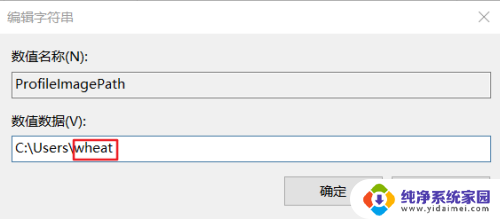
6.打开其他用户:打开设置>账户>家庭和其他用户>其他用户,点击将其他人添加到这台电脑
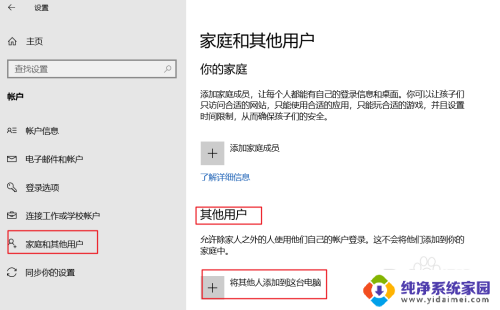
7.创建用户:选择“我没有这个人的登录信息”,选择“添加一个没有 Microsoft 帐户的用户”
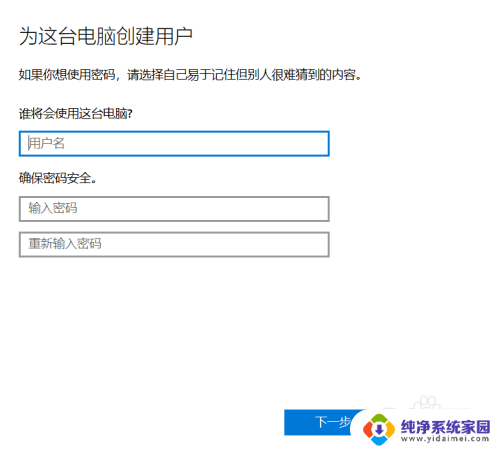
8.更改账户类型,为管理员
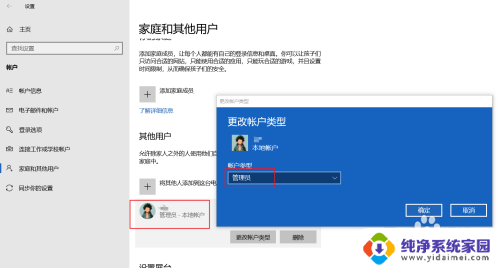
9.注销当前用户,登录新用户
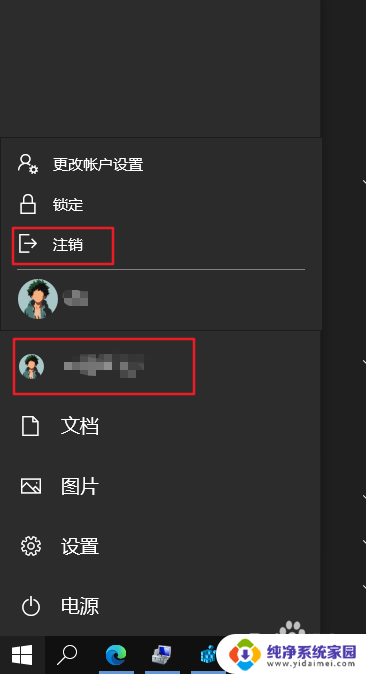
10.修改C:\Users下用户文件夹名称
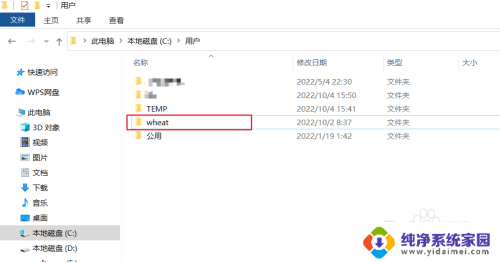
11.重启电脑,登录修改后的用户名,完成
以上就是关于在更改了win10开机用户名后如何更改文件夹名称的全部内容,如果您遇到相同的情况,您可以按照以上方法解决。
win10改了开机用户名之后怎么改文件夹名字 win10如何修改用户文件夹名称相关教程
- window10怎么更改用户文件名 Win10登录用户文件夹名怎么改为英文
- win10怎么更改user下的文件夹名称 Win10如何修改用户文件夹名称
- 账户信息怎么修改名字win10 win10怎么更改用户账户名称
- win10用户名文件夹重命名 Windows 10用户个人文件夹如何重命名
- win10怎么更改开机账户名称 win10中更改用户账户名称的操作
- c盘路径用户名中文怎么改 怎样在win10系统中更改C盘用户文件夹后面的用户名
- win10如何修改账户名称 win10怎么更改用户账户名
- windows用户怎么改名 Win10用户名名称修改教程
- win10系统用户名称如何修改 win10更改用户名的步骤
- win10如何更改电脑账户名称 如何在win10中更改用户账户名称
- 怎么查询电脑的dns地址 Win10如何查看本机的DNS地址
- 电脑怎么更改文件存储位置 win10默认文件存储位置如何更改
- win10恢复保留个人文件是什么文件 Win10重置此电脑会删除其他盘的数据吗
- win10怎么设置两个用户 Win10 如何添加多个本地账户
- 显示器尺寸在哪里看 win10显示器尺寸查看方法
- 打开卸载的软件 如何打开win10程序和功能窗口